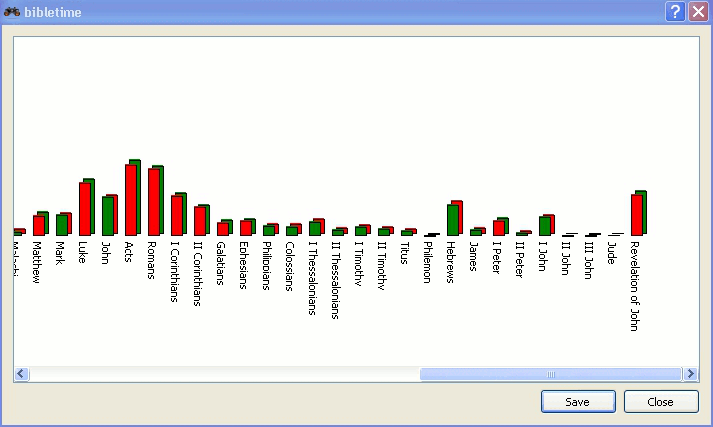Você pode procurar uma palavra ou frase na janela de leitura aberta (ex. o capítulo da bíblia que estiver lendo) da mesma maneira que está acostumado em outros programas. Isso pode ser feito clicando com o botão do mouse e selecionando , ou usando a tecla de atalhoCtrlF. Continue lendo para aprender como você pode procura em obras inteiras.
Você pode buscar numa obra clicando com o botão do mouse em seu símbolo na e selecionando . Segurando Shift ou Ctrl e clicando em outros nomes de obra, você pode selecionar mais de uma. Então siga os mesmos procedimentos para abrir o diálogo de busca. Você estar buscando em todas essas obras ao mesmo tempo.
Você também pode acessar o diálogo de busca clicando em no menu principal, e selecionando a entrada apropriada.
Uma terceira possibilidade para começar buscar clicar no símbolo de busca numa janela de leitura aberta.
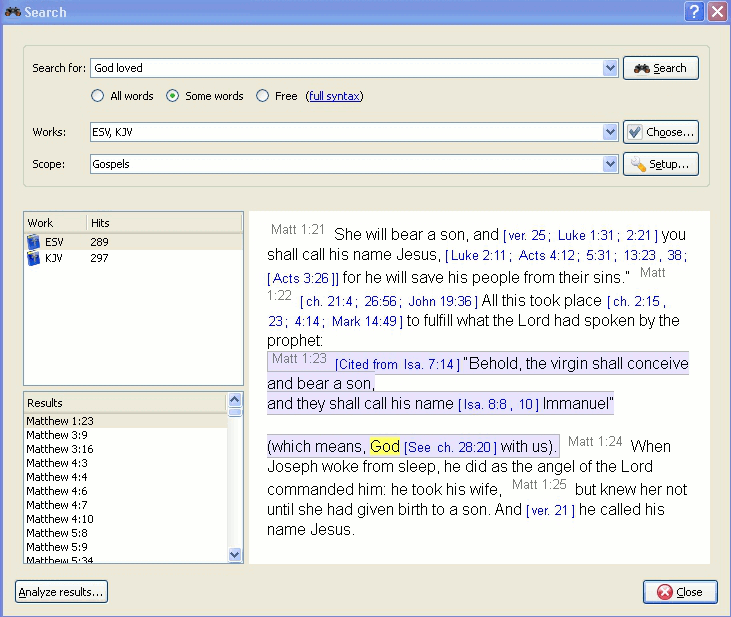 |
No topo da aba de opções você vai encontrar (obras). Se você gostaria de buscar em várias obras, clique nesse botão e será oferecido um menu onde você pode selecionar as obras nas quais deseja procurar.
Você pode restringir o escopo da sua busca a certas partes da Bíblia selecionando um dos escopos pré-definidos da lista em . Você pode definir suas próprias faixas de busca clicando no botão .
Insira a frase a buscar separada por espaços. Por padrão a função de busca retornará resultados que combinem com todas as palavras. Se você quer encontrar qualquer das palavras inseridas, selecione o botão . Se você quer fazer uma busca mais complexa, selecione o botão . Você pode ver exemplos de buscas clicando em .
You can use wildcards: '*' matches any number of characters, while '?' will match any single character. The use of parenthesis allows you to group your search terms, e.g. '(Jesus OR spirit) AND God'.
Para buscar texto que não seja o texto principal, entre com o tipo de texto seguido de ':', e então o termo de busca. Refira-se à tabela abaixo para exemplos.
Tipos de texto disponíveis:
Tabela 3.1. Tipos de Busca
| Prefixo | Significado | Exemplo |
|---|---|---|
| cabeçalho: | busca em cabeçalhos | heading:Jesus |
| footnote: | busca em rodapés | footnote:Moisés |
| strong: | busca em Números Strong | strong:G535 |
| morph: | busca em códigos morfológicos | morph:N-GSM |
Dica
Você pode clicar com o botão direito em um livro instalado e selecionar para encontrar qual dos critérios de busca acima podem funcionar para você. Nem todos os livros tem características embutidas para permitir este tipo de busca.
BibleTime usa o módulo de busca da Lucene para realizar suas buscas. Ele tem muitos recursos avançados, e você pode ler mais sobre ele aqui: http://lucene.apache.org/java/docs/index.html
Aqui você pode ver quantas instâncias do termo de busca foram encontradas, classificadas por obras. Clicando numa obra com o botão do mouse permite você copiar, salvar ou imprimir todos os versículos encontrados numa obra de uma vez. Isso também funciona quando você clica em uma ou mais referências para copiar, salvar ou imprimi-las. Clicando numa referência em particular abre o versículo em contexto na janela de visualização abaixo.
Dica
Arraste uma referência e solte-a no símbolo de uma obra na Estante para abrir a obra naquele versículo numa nova janela de leitura.
Dica
Arraste uma referência e solte-a numa janela de leitura aberta, e ela irápular para aquele versículo.
Dica
Selecione referências e arraste-as pela Estante para criar marcadores.